온라인 수업을 듣거나 업무 회의에 참여하고 있으며 맥북에서 웹캠을 녹화하고 싶으신가요? 내장된 프로그램이나 서드 파티 도구를 사용하여 맥의 화면과 웹캠을 다양한 방식으로 쉽게 녹화할 수 있습니다. 이 가이드에서는 간단한 클릭 기반의 인터페이스로 고품질 동영상을 녹화할 수 있는 최고의 맥용 웹캠 녹화 도구 6가지를 선정했습니다. 이 글을 끝까지 읽어보세요!
파트 1: 맥에서 웹캠을 녹화할 수 있는 최고의 도구 6가지
맥에서 웹캠을 녹화하는 다양한 방법들 중에서도 최고의 웹캠 녹화 도구 6가지를 소개합니다:
-
1. 퀵타임으로 웹캠 녹화하기
퀵타임은 맥에 내장된 미디어 플레이어입니다. 이 프로그램은 사용자가 디지털 미디어를 재생할 수 있게 해줍니다. 하지만 맥에서 무료로 웹캠을 녹화하는 데에도 사용할 수 있다는 사실을 알고 계신가요?
퀵타임의 주요 특징
- 사용자 친화적이고 무료입니다.
- 전체 화면 또는 특정 영역을 캡처할 수 있습니다.
- 고품질의 오디오를 녹음할 수 있습니다.
- 웹캠을 별도로 녹화하거나 화면과 함께 녹화하세요.
- 녹화본 트리밍, 회전 또는 재배열과 같은 기본 편집 작업을 제공합니다.
- 저장하기 전에 동영상 미리보기가 가능합니다.
아래 단계를 따라 퀵타임을 사용하여 맥북에서 웹캠을 녹화하세요. 지원되는 맥OS: 맥OS Mojave 10.14 또는 그 이상.
1 단계. 퀵타임 플레이어를 실행하고 파일 > 새 동영상 녹화를 클릭합니다.
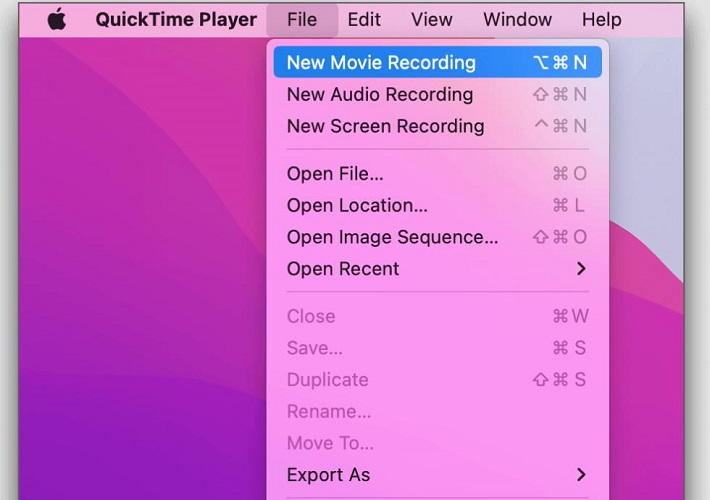
2 단계. "녹화" 버튼을 클릭하고 볼륨, 카메라, 마이크 및 기타 설정을 원하는 대로 조정하세요.
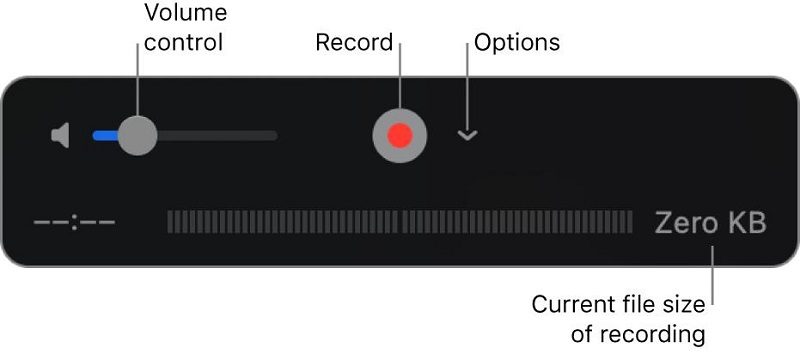
3단계. 녹화가 끝나면 "정지" 버튼을 클릭합니다. 녹화된 동영상을 미리 본 다음 파일 > 저장을 클릭하여 녹화된 동영상을 저장합니다.
-
2. Edimakor로 웹캠 녹화하기
HitPaw Edimakor는 기능이 풍부한 서드 파티 화면 녹화 및 동영상 편집 도구입니다. 사용자가 강의, 화상 통화, 실시간 스트리밍, 게임 플레이 등을 하는 동안 웹캠을 녹화할 수 있도록 해줍니다. 음성과 컴퓨터 오디오를 함께 고해상도로 녹음할 수도 있습니다. 또한 카메라, 화면 + 카메라, 화면, 애플리케이션 등을 녹화하는 데 사용할 수 있습니다.
Edimakor의 주요 특징
- 강력한 맥용 화면 및 웹캠 녹화 도구.
- 사용자 친화적인 클릭 기반의 인터페이스.
- 맞춤형 동영상 해상도.
- 컴퓨터 및 스피커 오디오 녹음.
- 녹화된 영상을 위한 자막 자동 생성.
- 회전, 자르기, 배경 변경, 속도 업/다운, 크기 조정 등 100개 이상의 동영상 편집 도구.
요약하자면, Edimakor는 맥용 카메라 녹화 도구 그 이상입니다. 녹화된 동영상의 사용을 극대화하기 위한 많은 고급 기능이 포함되어 있습니다. 이제 웹캠으로 맥에서 동영상을 녹화하는 방법을 살펴보겠습니다. 지원되는 맥OS: 맥OS 10.13 이상.
-
1 단계. 맥에 Edimakor를 설치하고 실행합니다. 홈 화면에서 "화면 녹화 도구"를 클릭합니다. 카메라, 화면, 카메라 + 화면 등을 녹화할지 여부를 선택합니다.
-
2 단계. 선호하는 설정을 선택하세요. 녹화를 시작하려면 "녹화" 버튼을 클릭하고, 동일한 버튼을 사용하여 녹화를 중지합니다.
-
3단계. 녹화가 완료되면 파일이 맥에 자동으로 저장됩니다. 영상을 편집하려면 Edimakor로 녹화된 파일을 열어 편집할 수 있습니다 .
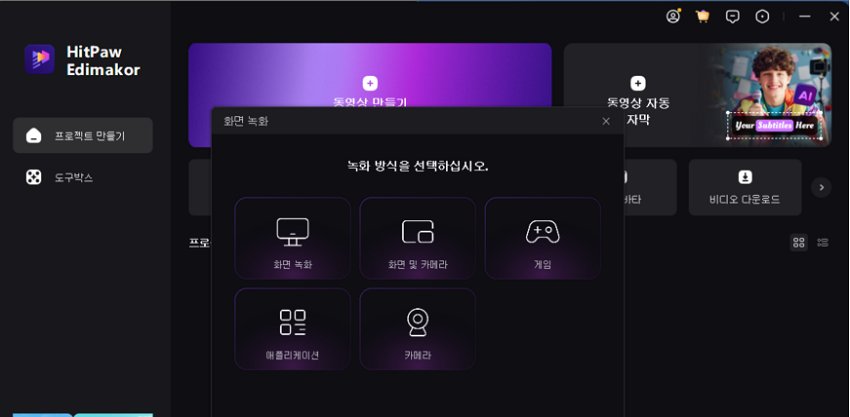
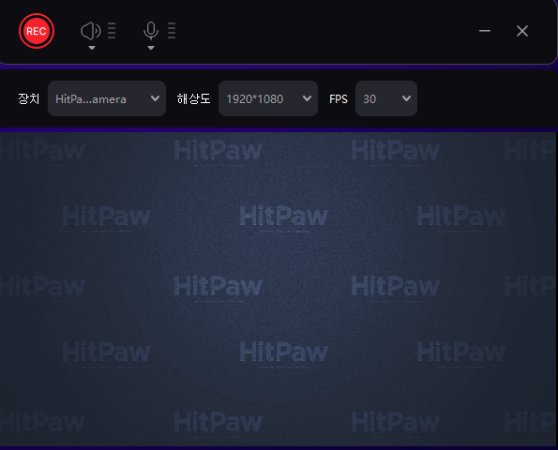
-
3. 아이무비로 웹캠 녹화하기
아이무비는 맥OS 또는 iOS용으로 애플에서 개발한 강력한 무료 동영상 편집 도구입니다. 사용자가 동영상을 쉽게 녹화, 편집 또는 시청할 수 있게 해줍니다. 또한 페이스북 카메라의 도움을 받으면 맥북 카메라 녹화에도 사용할 수 있습니다.
아이무비의 주요 특징
- 맥용 무료 동영상 편집 및 웹캠 녹화 도구.
- 사용 용이성.
- 최대 4K 해상도의 화면 및 웹캠 녹화.
- 향상된 동영상 편집 기능.
아이무비로 카메라에서 맥북 녹화 영상을 만드는 방법은 다음과 같습니다. 지원되는 맥OS: 맥OS 14.6 이상.
1. 아이무비를 실행하고 파일 > 새 영화를 클릭합니다. 가져오기 버튼을 클릭합니다. "카메라"에서 "페이스타임 HD 카메라"와 같은 웹캠을 선택합니다.
2. 녹화를 시작하려면 "녹화" 버튼을 클릭하세요. 녹화를 멈추려면 같은 버튼을 사용하세요. 완료되면 녹화된 동영상을 저장합니다.
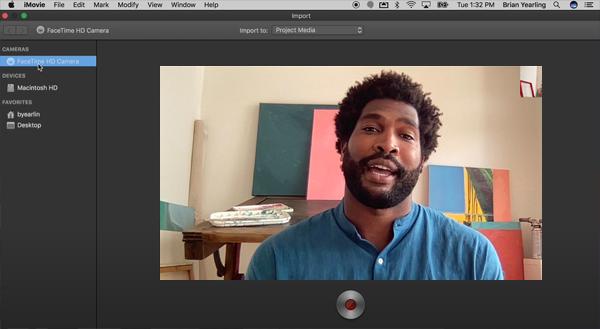
-
4. OBS로 웹캠 녹화하기
Open Broadcatser Software의 약자인 OBS는 동영상 녹화 및 라이브 스트리밍을 위한 오픈 소스 무료 소프트웨어입니다. 웹캠 녹화뿐만 아니라 해상도 조정, 노이즈 억제, 프레임 속도 설정 등도 지원합니다.
OBS의 주요 특징
- 맥용의 무료 오픈 소스 화면 및 웹캠 녹화 도구.
- 해상도를 조절할 수 있는 고품질의 동영상 녹화.
- 오디오 믹서, 소음 억제 등과 같은 고급 기능.
- 유튜브, 페이스북 등 다양한 플랫폼에서 라이브 스트리밍 가능.
OBS를 사용하여 Mac 웹캠에서 동영상을 녹화하기 위해서는 아래 단계를 따라하시면 됩니다. 지원되는 맥OS: 맥OS 11 이상.
1. OBS를 실행합니다. "소스" 섹션에서 "+" 아이콘을 클릭하고 "비디오 캡처 장치"를 선택합니다.
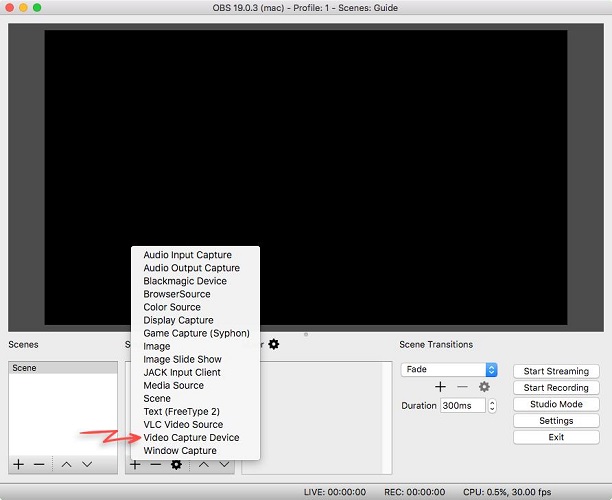
2. 소스에 이름을 붙이고 "확인"을 클릭합니다. "장치" 드롭다운 메뉴에서 웹캠을 선택한 다음 "프리셋" 드롭다운 메뉴에서 해상도를 선택합니다.
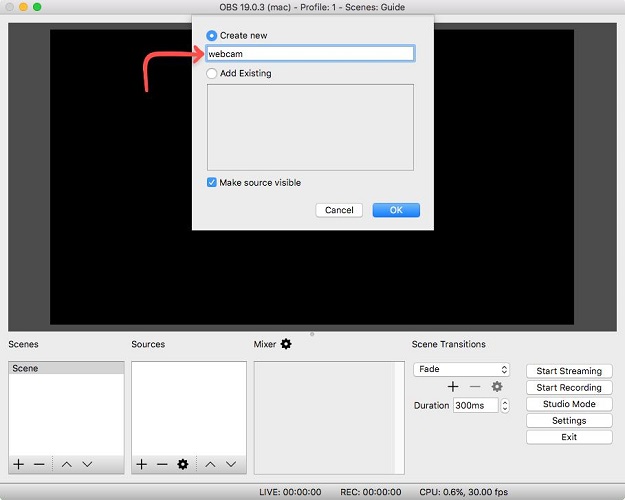
3. 오디오 소스를 추가하려면 "설정"을 클릭합니다. "오디오"를 클릭하고 "마이크/보조 오디오 장치" 아래에서 웹캠을 선택합니다.
4. 녹화를 시작하려면 "녹화 시작"을 클릭하고 동일한 옵션을 사용하여 녹화를 중지합니다.
-
5. 포토 부스를 사용하여 웹캠 녹화하기
포토 부스는 애플에서 개발한 맥용 무료 카메라 녹화 도구로, 사진을 찍고 고화질 동영상을 녹화할 수 있습니다. 또한 다양한 효과나 크롭/컷 동영상을 사용하여 품질을 최적화할 수 있습니다.
포토 부스의 주요 특징
- 무료 맥북 카메라 녹화.
- 클릭 기반의 인터페이스.
- 고화질 동영상 캡처.
- 기본 편집 도구.
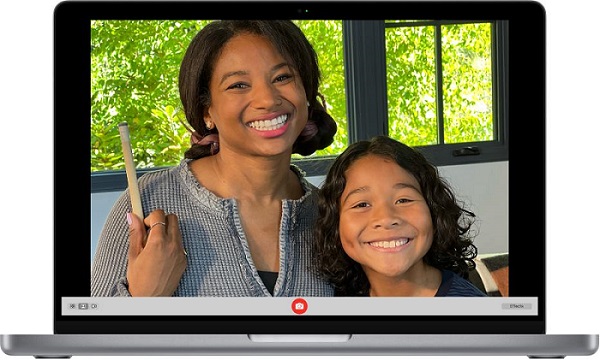
포토 부스를 사용하여 맥에서 웹캠 동영상을 녹화하는 방법은 다음과 같습니다. 지원되는 맥OS: 맥OS 모하비 10.14 이상.
1. 포토 부스를 실행하고 왼쪽 하단 모서리에서 영화 클립 녹화를 클릭합니다.
2. 녹화 버튼을 클릭하여 녹화를 시작하고 중지합니다.
3. 녹화 후 저장 아이콘을 클릭하고 공유 매체를 선택합니다.
-
6. 웹캠 레코더로 웹캠 녹화하기
웹캠 레코더는 맥 앱스토어에서 사용할 수 있는 서드 파티 녹화 앱입니다. 사용자는 최고 품질의 웹캠을 맥북에서 녹화할 수 있습니다. 또한 동영상 필터 적용, 오디오 레벨 관리, 다운로드 전 영상 트리밍까지 지원합니다.
웹캠 레코더의 주요 기능
- 고품질 동영상 녹화.
- 클릭 기반의 인터페이스.
- 다양한 동영상 필터.
- 내장된 트리밍.
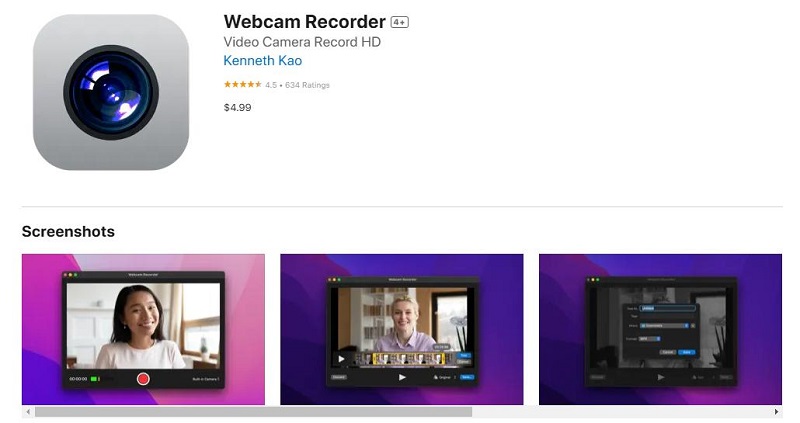
웹캠 레코더를 사용하기 위해서는 다음 단계를 따르면 됩니다. 지원되는 맥OS: 맥OS 10.13 이상.
1. 맥 앱 스토어에서 웹캠 레코더를 설치하고 실행합니다.
2. 웹캠을 선택하고 녹화 버튼을 클릭하여 녹화를 시작하거나 중지합니다.
3. 녹화 후 동영상을 다듬은 다음 MP4 또는 MOV 형식으로 저장할 수 있습니다.
파트 2: 맥 웹캠 녹화 도구에 대해 FAQ
-
Q1. 맥 카메라로 자기 자신을 어떻게 녹화하나요?
A1. 맥 카메라로 자신을 녹화하는 방법은 여러 가지가 있습니다. 예를 들어, 내장된 퀵타임 플레이어를 사용하여 동영상 녹화를 시작할 수 있습니다. 이를 위해 퀵타임을 실행하고 파일 > 새로운 동영상 녹화를 클릭하세요. 설정한 후 녹화 버튼을 눌러 녹화를 시작합니다.
-
Q2. 맥북에서 카메라를 여는 방법은?
A2. 맥북에서 카메라를 열려면 포토 부스 또는 페이스타임과 같이 카메라를 사용하는 도구를 엽니다. 그러면 카메라가 자동으로 켜집니다. 카메라 설정을 변경하려면 애플 메뉴 > 시스템 설정 > 개인정보 보호 및 보안 > 카메라로 이동합니다.
-
Q3. 맥에 동영상 녹화 도구가 내장되어 있습니까?
A3. 네, 맥에는 동영상 녹화 도구가 내장되어 있습니다. 퀵타임 플레이어를 사용하여 간단한 클릭만으로 맥에서 화면을 쉽게 녹화할 수 있습니다.
-
Q4. 맥의 카메라 화질을 개선하려면 어떻게 해야 하나요?
A4. 맥에서 카메라 화질을 향상시키기 위한 몇 가지 팁은 다음과 같습니다: 부드러운 천으로 카메라를 청소하여 먼지나 지문을 제거하세요; 조명을 조정하고 카메라 렌즈에 직접 비추지 마세요; 고속 연결을 사용하세요; 고해상도 외장 웹캠을 사용하세요.
결론
맥 웹캠 녹화는 온라인 회의나 수업에 참여할 때 필수적입니다. 위에서 간단한 클릭으로 웹캠을 쉽게 녹화할 수 있도록 도와주는 최고의 맥용 웹캠 녹화 도구 6가지를 살펴봤습니다. 이제 자신에게 가장 적합한 도구를 선택하면 됩니다. 하지만 영상을 녹화하고 고급 비디오 편집 기능도 이용하고 싶다면, HitPaw Edimakor가 최고의 선택입니다.
홈페이지 > 비디오 녹화 팁 > 맥에서 고품질로 웹캠을 녹화하는 방법 [최고의 도구 6가지]
댓글 남기기
HitPaw 기사 리뷰 만들기











김희준
편집장
김희준 씨는 비디오 편집의 예술과 기술에 전념하는 Edimakor의 편집장입니다. 비주얼 스토리텔링에 대한 열정을 가진 김희준은 전문가 팁, 튜토리얼, 최신 동영상 제작 트렌드를 제공하는 고품질 콘텐츠 제작을 총괄합니다.
여기에서 평가하세요!